Jak znaleźć ostatnio usunięte zdjęcia (Android + iOS)
Autor: Nathan E. Malpass, Ostatnia aktualizacja: November 28, 2023
W erze cyfrowej nasze smartfony i komputery stały się współczesnymi skarbcami przechowującymi niezliczone cenne wspomnienia w postaci zdjęć. Od niezapomnianych wakacji po szczere rodzinne chwile, te zdjęcia mają ogromną wartość sentymentalną. Jednak przypadkowe usunięcie zdjęć może być bolesnym doświadczeniem.
Na szczęście nie wszystko stracone. W tym artykule rozwikłamy tajemnicę jak znaleźć ostatnio usunięte zdjęcia i zapewnią Ci praktyczne rozwiązania umożliwiające odzyskanie utraconych skarbów. Niezależnie od tego, czy używasz urządzenia z systemem Android, czy iOS, nasz przewodnik zapewni Ci wiedzę i Narzędzia do odzyskiwania danych Androida aby przywrócić te utracone chwile, pozwalając ci przeżyć je ponownie i pielęgnować.
Część 1: Jak znaleźć ostatnio usunięte zdjęcia na iOSCzęść 2: Jak znaleźć ostatnio usunięte zdjęcia na AndroidzieCzęść #3: Często zadawane pytania: jak znaleźć ostatnio usunięte zdjęcia (Android + iOS)
Część 1: Jak znaleźć ostatnio usunięte zdjęcia na iOS
Metoda nr 1: Korzystanie z ostatnio usuniętego albumu
Album Ostatnio usunięte to wbudowana funkcja aplikacji Zdjęcia na urządzeniach z systemem iOS, która działa jak siatka bezpieczeństwa dla przypadkowo usuniętych zdjęć. Gdy usuniesz zdjęcie na iPhonie lub iPadzie, nie zostanie ono trwale usunięte od razu.
Zamiast tego jest przenoszony do albumu Ostatnio usunięte, gdzie pozostaje przez określony czas, zanim zostanie trwale usunięty. Ten album zapewnia wygodny sposób odzyskiwania zdjęć, które zostały omyłkowo usunięte.
Jak znaleźć ostatnio usunięte zdjęcia w systemie iOS za pomocą albumu Ostatnio usunięte, wykonaj następujące kroki:
- Otwórz aplikację Zdjęcia na urządzeniu z systemem iOS.
- Stuknij w „Albumy” u dołu ekranu.
- Przewiń w dół i znajdź „Ostatnio usunięte” album.
- Stuknij w album, aby go otworzyć.
- Przejrzyj zdjęcia, aby znaleźć ostatnio usunięte.
- Wybierz zdjęcia, które chcesz odzyskać.
- Stuknij w "Wyzdrowieć" przycisk, aby przywrócić wybrane zdjęcia do głównej biblioteki zdjęć.
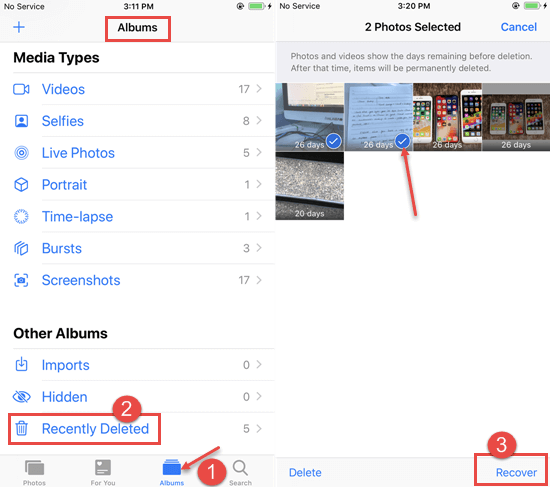
Metoda nr 2: Korzystanie z kopii zapasowej iTunes lub Findera
Jeśli regularnie tworzysz kopię zapasową urządzenia z systemem iOS za pomocą iTunes lub Findera na komputerze Mac, masz możliwość odzyskania ostatnio usuniętych zdjęć z kopii zapasowej. Przywracając urządzenie z kopii zapasowej, możesz odzyskać utracone zdjęcia, które były obecne w momencie tworzenia kopii zapasowej.
Jak znaleźć ostatnio usunięte zdjęcia na iOS za pomocą iTunes lub Findera, wykonaj następujące kroki:
- Podłącz urządzenie iOS do komputera za pomocą kabla USB.
- Otwórz iTunes lub Finder na komputerze Mac.
- Wybierz swoje urządzenie, gdy pojawi się w iTunes lub Finderze.
- Jeśli korzystasz z iTunes, kliknij "Przywracania kopii zapasowej" przycisk. Jeśli używasz Findera, kliknij "Przywracać" przycisk trzymając Klawisz Option / Alt.
- Wybierz najnowszą kopię zapasową zawierającą zdjęcia, które chcesz odzyskać.
- Kliknij na "Przywracać" i poczekaj na zakończenie procesu.
- Po zakończeniu przywracania urządzenie uruchomi się ponownie, a ostatnio usunięte zdjęcia powinny zostać przywrócone do biblioteki zdjęć.
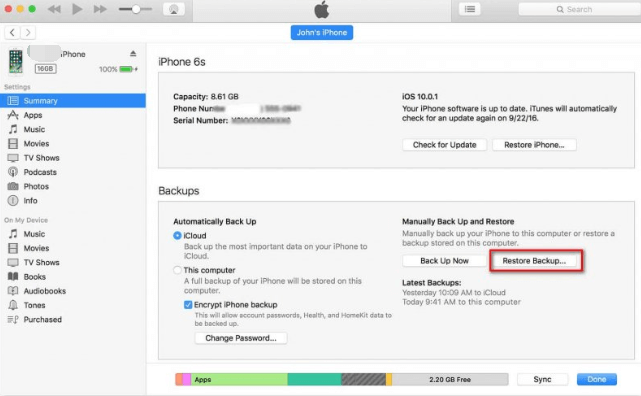
Metoda nr 3: Korzystanie z kopii zapasowej iCloud
Jeśli regularnie tworzysz kopię zapasową urządzenia z systemem iOS iCloud, możesz wykorzystać kopię zapasową iCloud, aby odzyskać ostatnio usunięte zdjęcia. Przywracając urządzenie z kopii zapasowej iCloud, możesz odzyskać utracone zdjęcia, które były obecne w momencie tworzenia kopii zapasowej.
Jak znaleźć ostatnio usunięte zdjęcia na iOS za pomocą kopii zapasowej iCloud, wykonaj następujące kroki:
- Upewnij się, że Twoje urządzenie z systemem iOS jest podłączone do stabilnej sieci Wi-Fi.
- Na urządzeniu z iOS przejdź do "Ustawienia" i naciśnij swoje imię u góry.
- Stuknij w „iCloud” , a następnie „Kopia zapasowa iCloud”.
- Upewnij się, że kopia zapasowa iCloud jest włączona i dotknij „Utwórz kopię zapasową teraz” w razie potrzeby zainicjować tworzenie kopii zapasowej.
- Jeśli chcesz przywrócić urządzenie, przejdź do jego "Ustawienia" i naciśnij "Ogólny".
- Przewiń w dół i wybierz "Resetowanie", A następnie wybierz "Skasuj całą zawartość i ustawienia".
- Postępuj zgodnie z instrukcjami wyświetlanymi na ekranie, aby skonfigurować urządzenie, aż dojdziesz do „Aplikacje i dane” ekran.
- Stuknij w „Przywróć z kopii zapasowej iCloud” i zaloguj się na swoje konto iCloud.
- Wybierz najnowszą kopię zapasową iCloud zawierającą zdjęcia, które chcesz odzyskać.
- Poczekaj na zakończenie procesu przywracania, a urządzenie uruchomi się ponownie.
- Po zakończeniu przywracania niedawno usunięte zdjęcia powinny zostać przywrócone do biblioteki zdjęć.
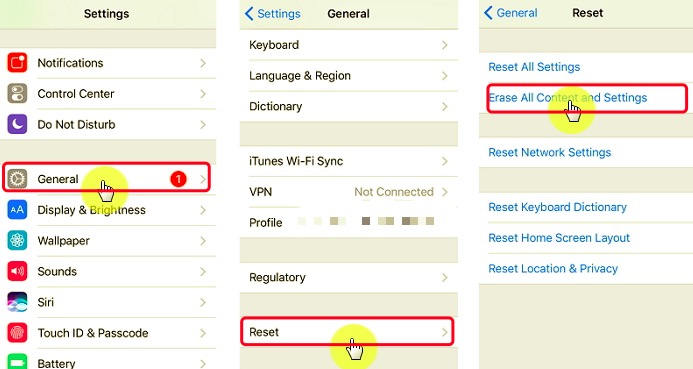
Część 2: Jak znaleźć ostatnio usunięte zdjęcia na Androidzie
Metoda nr 1: Korzystanie ze Zdjęć Google lub Dysku Google
Google zapewnia bezproblemowy sposób zarządzania i odzyskiwania ostatnio usuniętych zdjęć na urządzeniach z Androidem za pośrednictwem Zdjęć Google lub Dysku Google. Usługi te automatycznie synchronizują i tworzą kopie zapasowe Twoich zdjęć, ułatwiając wyszukiwanie i przywracanie usuniętych zdjęć.
Jak znaleźć ostatnio usunięte zdjęcia na Androidzie za pomocą Zdjęć Google lub Dysku Google, wykonaj następujące kroki:
- Otwórz aplikację Zdjęcia Google lub Dysk Google na swoim urządzeniu z Androidem.
- Jeśli korzystasz ze Zdjęć Google, dotknij "Biblioteka" u dołu ekranu. Jeśli korzystasz z Dysku Google, przejdź do „Mój dysk”
- Szukaj „Kosz” lub „Ostatnio usunięte” teczka. W Zdjęciach Google zwykle znajduje się na dole Biblioteka patka. na Dysku Google, można go znaleźć w „Komputery”
- Stuknij w „Kosz” lub „Ostatnio usunięte” folder, aby uzyskać do niego dostęp.
- Wewnątrz folderu znajdziesz ostatnio usunięte zdjęcia.
- Aby przywrócić usunięte zdjęcie, dotknij go, aby je wybrać.
- W prawym górnym rogu ekranu dotknij ikony „Przywróć” lub „Odzyskaj” przycisk. Spowoduje to przeniesienie wybranego zdjęcia z powrotem do głównej biblioteki zdjęć lub folderu na Dysku.
- Powtórz powyższe kroki dla wszystkich innych usuniętych zdjęć, które chcesz przywrócić.
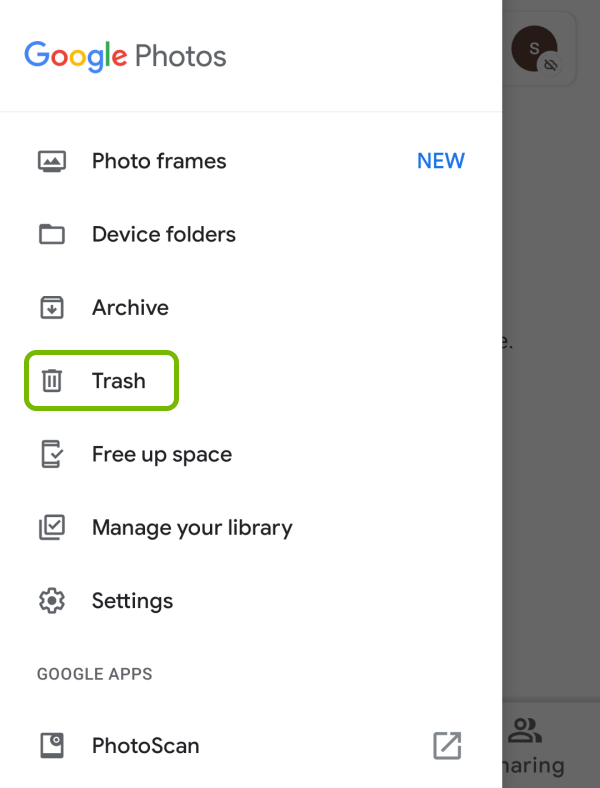
Korzystając z folderu Kosz lub Ostatnio usunięte w Zdjęciach Google lub Dysku Google, możesz łatwo znajdować i przywracać ostatnio usunięte zdjęcia na urządzeniu z Androidem. Zapewnia wygodne rozwiązanie do tworzenia kopii zapasowych i odzyskiwania danych, dzięki czemu nie utracisz cennych wspomnień.
Metoda nr 2: korzystanie z usługi w chmurze producenta telefonu z systemem Android
Wielu producentów telefonów z systemem Android oferuje własne usługi w chmurze, takie jak Samsung Chmura, Vivo Cloud lub innych, których można użyć do wyszukiwania i przywracania ostatnio usuniętych zdjęć. Usługi te zapewniają opcje tworzenia kopii zapasowych i synchronizacji, co pozwala łatwo odzyskać usunięte zdjęcia.
Tutaj wyjaśnimy proces na przykładzie Samsung Cloud. Należy pamiętać, że kroki mogą się nieznacznie różnić w zależności od usługi w chmurze zapewnianej przez producenta telefonu z systemem Android.
Jak znaleźć ostatnio usunięte zdjęcia na Androidzie za pomocą Samsung Cloud, wykonaj następujące kroki:
- Otwórz Ustawienia aplikację na urządzeniu Samsung z systemem Android.
- Przewiń w dół i dotknij „Konta i kopie zapasowe” lub „Chmura i konta”.
- Wybierz „Chmura Samsunga” z listy opcji.
- Zaloguj się do swojego konta Samsung lub utwórz je, jeśli jeszcze go nie masz.
- Po zalogowaniu stuknij w „Przywróć dane” lub podobną opcję w zależności od urządzenia.
- Wybierz „Galeria” lub „Zdjęcia” opcję z listy dostępnych typów danych do przywrócenia.
- Wybierz żądaną datę kopii zapasowej lub plik kopii zapasowej zawierający ostatnio usunięte zdjęcia.
- Stuknij w "Przywracać" lub podobną opcję, aby zainicjować proces przywracania.
- Poczekaj na zakończenie procesu, a ostatnio usunięte zdjęcia zostaną przywrócone do galerii zdjęć Twojego urządzenia.
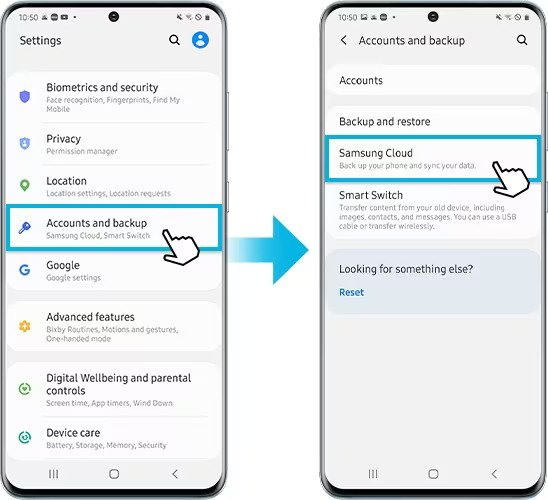
Jeśli używasz urządzenia z systemem Android innego producenta, takiego jak Vivo, Huawei lub Xiaomi, zapoznaj się z ich usługami w chmurze (Vivo Cloud, Huawei Cloud, Mi Cloud itp.) i wykonaj podobne czynności, aby znaleźć i przywrócić ostatnio usunięte zdjęcia.
Korzystając z usługi w chmurze dostarczanej przez producenta telefonu z systemem Android, możesz w wygodny sposób odzyskać niedawno usunięte zdjęcia i zapewnić zachowanie cennych wspomnień.
Metoda nr 3: Korzystanie z ostatnio usuniętego albumu w aplikacji Galeria
Aplikacja Galeria na wielu urządzeniach z systemem Android zawiera album „Ostatnio usunięte”, podobny do tego na urządzeniach z systemem iOS. Ten album służy jako tymczasowe miejsce do przechowywania usuniętych zdjęć, umożliwiając łatwe ich odzyskanie, zanim zostaną trwale usunięte.
Oto jak znaleźć te ostatnio usunięte zdjęcia za pomocą albumu „Ostatnio usunięte” w aplikacji Galeria:
- Otwórz aplikację Galeria na swoim urządzeniu z Androidem.
- Szukaj „Albumy” lub „Kategorie” u dołu ekranu i stuknij w nią.
- Przewiń listę albumów i znajdź plik „Ostatnio usunięte” album. Można go również nazwać „Kosz” lub „Kosz” w zależności od urządzenia lub wersji Androida.
- Stuknij w „Ostatnio usunięte” album, aby go otworzyć.
- Wewnątrz albumu znajdziesz zdjęcia, które zostały niedawno usunięte z Twojego urządzenia.
- Przejrzyj zdjęcia, aby znaleźć te, które chcesz odzyskać.
- Aby przywrócić usunięte zdjęcie, dotknij go, aby je wybrać.
- Szukaj „Przywróć” lub „Odzyskaj” znajdujący się zwykle u góry lub u dołu ekranu i dotknij go.
- Potwierdź akcję, aby przywrócić wybrane zdjęcie z powrotem do głównej galerii zdjęć.
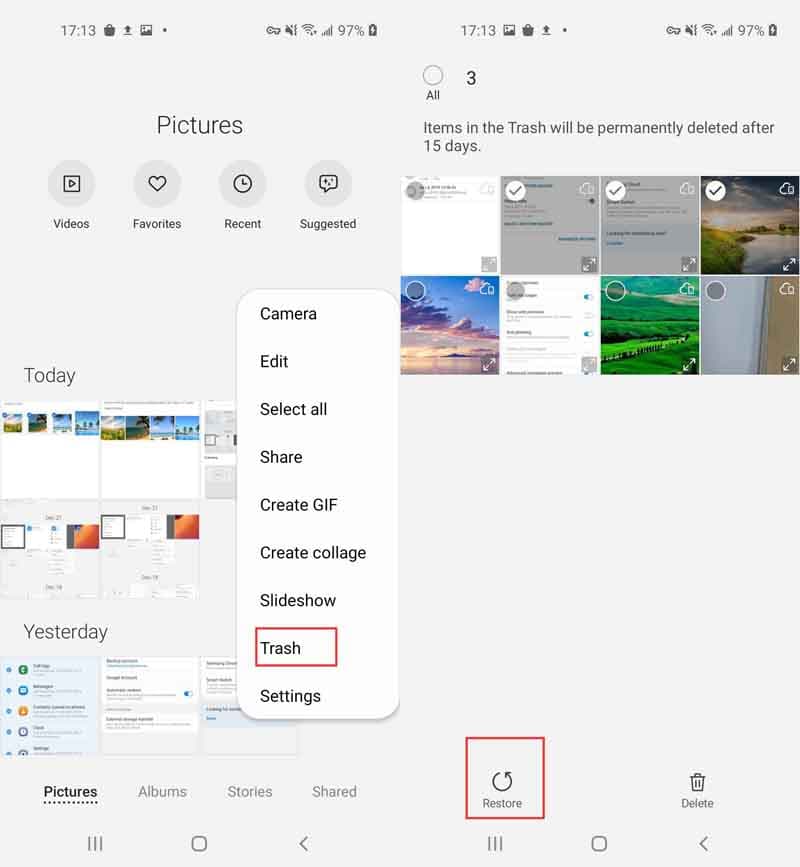
Metoda nr 4: Korzystanie z odzyskiwania danych FoneDog Android
Jeśli nie możesz znaleźć ostatnio usuniętych zdjęć za pomocą wbudowanych metod lub aplikacji Galeria, możesz skorzystać z oprogramowania do odzyskiwania danych innych firm, takiego jak Odzyskiwanie danych FoneDog Androida. To oprogramowanie specjalizuje się w odzyskiwaniu utraconych lub usuniętych danych z urządzeń z systemem Android, w tym zdjęć.
Wykorzystuje zaawansowane techniki skanowania i odzyskiwania, aby odzyskać zdjęcia, do których dostęp w inny sposób może nie być możliwy.
Android Data Recovery
Odzyskaj usunięte wiadomości, zdjęcia, kontakty, filmy, WhatsApp i tak dalej.
Szybko znajdź utracone i usunięte dane na Androidzie z rootem lub bez.
Kompatybilny z ponad 6000 urządzeń z Androidem.
Darmowe pobieranie
Darmowe pobieranie

Oto jak znaleźć ostatnio usunięte zdjęcia za pomocą FoneDoga:
- Pobierz i zainstaluj oprogramowanie FoneDog Android Data Recovery na swoim komputerze.
- Uruchom oprogramowanie i podłącz urządzenie z systemem Android do komputera za pomocą kabla USB.
- Włącz debugowanie USB na swoim urządzeniu z Androidem. Oprogramowanie poda instrukcje, jak to zrobić, w zależności od modelu urządzenia i wersji Androida.
- Po włączeniu debugowania USB oprogramowanie wykryje twoje urządzenie.
- Wybierz typy danych, które chcesz odzyskać, np „Galeria” lub „Zdjęcia”.
- Kliknij na „Dalej” lub „Skanuj” przycisk, aby rozpocząć proces skanowania.
- Oprogramowanie przeanalizuje Twoje urządzenie i wyszuka usunięte zdjęcia.
- Po zakończeniu skanowania zostanie wyświetlona lista zdjęć, które można odzyskać.
- Wyświetl podgląd zdjęć i wybierz te, które chcesz odzyskać.
- Kliknij na "Wyzdrowieć" i wybierz lokalizację na komputerze, aby zapisać odzyskane zdjęcia.
- Po zakończeniu procesu odzyskiwania możesz w razie potrzeby przenieść zdjęcia z powrotem na urządzenie z Androidem.
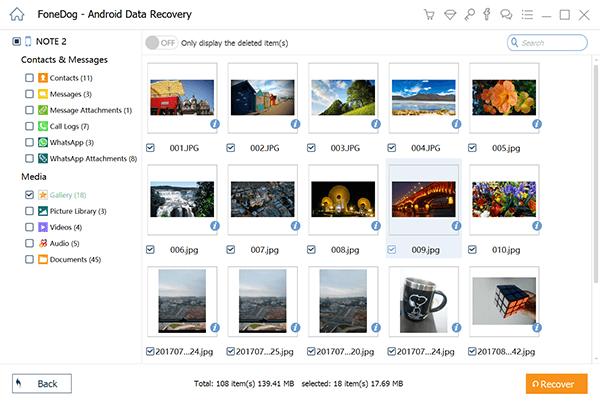
Korzystając z FoneDog Android Data Recovery lub podobnego oprogramowania, możesz zwiększyć swoje szanse na znalezienie i odzyskanie ostatnio usuniętych zdjęć na urządzeniu z Androidem, nawet jeśli nie są one łatwo dostępne za pomocą standardowych metod.
Część #3: Często zadawane pytania: jak znaleźć ostatnio usunięte zdjęcia (Android + iOS)
P1: Czy ostatnio usunięte zdjęcia są trwale usuwane z mojego urządzenia?
A1: Nie, więc jak znaleźć ostatnio usunięte zdjęcia, które nie zostały trwale usunięte? Większość urządzeń przechowuje ostatnio usunięte zdjęcia w oddzielnym folderze lub obszarze przechowywania przez określony czas, zanim zostaną trwale usunięte. Możesz użyć różnych metod, jak omówiono wcześniej, aby odzyskać te zdjęcia, zanim zostaną trwale usunięte.
Q2: Jak długo ostatnio usunięte zdjęcia pozostają w „Ostatnio usuniętych” lub podobnych folderach?
O2: Czas trwania może się różnić w zależności od urządzenia i jego ustawień. Ogólnie rzecz biorąc, na urządzeniach z systemem iOS zdjęcia pozostają w albumie „Ostatnio usunięte” przez około 30 dni. Na urządzeniach z Androidem okres przechowywania może być różny, ale zazwyczaj wynosi również około 30 dni.
P3: Czy mogę odzyskać ostatnio usunięte zdjęcia, jeśli nie mam kopii zapasowej?
A3: Tak, nadal możesz odzyskaj ostatnio usunięte zdjęcia nawet bez kopii zapasowej na Androidzie lub iOS. Korzystając z metod takich jak album „Ostatnio usunięte” w systemie iOS lub folder „Kosz” w systemie Android, możesz przywrócić zdjęcia, które zostały niedawno usunięte bezpośrednio z urządzenia.
P4: Co zrobić, jeśli nie mogę znaleźć ostatnio usuniętych zdjęć przy użyciu wbudowanych metod?
A4: Jeśli wbudowane metody nie działają lub zdjęcia nie zostaną znalezione, możesz spróbować użyć oprogramowania do odzyskiwania danych zaprojektowanego specjalnie dla urządzeń z systemem iOS lub Android, takiego jak FoneDog iOS Data Recovery lub FoneDog Android Data Recovery. Narzędzia te wykorzystują zaawansowane techniki skanowania i odzyskiwania usuniętych zdjęć, które mogą nie być dostępne w inny sposób.
P5: Czy można odzyskać zdjęcia, które zostały usunięte dawno temu?
O5: Szanse na odzyskanie zdjęć, które zostały usunięte dawno temu, zmniejszają się z czasem. W miarę jak urządzenia zastępują przestrzeń dyskową nowymi danymi, prawdopodobieństwo pomyślnego odzyskania danych maleje. Najlepiej jak najszybciej podjąć próbę odzyskania po usunięciu zdjęć.
P6: Jak mogę zapobiec przypadkowemu usunięciu zdjęć w przyszłości?
O6: Aby zapobiec przypadkowemu usunięciu, rozważ regularne tworzenie kopii zapasowych zdjęć w usługach w chmurze, takich jak Zdjęcia Google, iCloud lub w usłudze chmury dostarczanej przez producenta Twojego urządzenia z systemem Android. Ponadto zachowaj ostrożność podczas usuwania zdjęć i sprawdź dwukrotnie przed potwierdzeniem usunięcia.
Ludzie również czytająJak odzyskać usunięte zdjęcia z Samsunga Galaxy S7[Przewodnik 2023] Jak odzyskać usunięte zdjęcia z Redmi Note 5
Zostaw komentarz
Komentarz
Android Data Recovery
Odzyskaj usunięte pliki z telefonu lub tabletu z Androidem.
Darmowe pobieranie Darmowe pobieranieGorące artykuły
- Jak odzyskać usunięte zdjęcia z Samsunga Galaxy S10 w 2021 roku
- Szybkie sposoby na odzyskanie usuniętych zdjęć z Samsunga Galaxy Note 9 w 2023 roku
- Jak odzyskać usunięte zdjęcia ze Zdjęć Google? [Przewodnik 2023]
- NAJLEPSZE metody 2 do tworzenia kopii zapasowych zdjęć i filmów WeChat [Aktualizacja 2022]
- 3 sposoby przesyłania zdjęć z Androida na komputer
- Przewodnik 2023: Jak odzyskać usunięte zdjęcia z telefonów Motorola
- Jak odzyskać usunięte zdjęcia z HTC [Przewodnik 2022]
- Jak odzyskać zdjęcia z pamięci wewnętrznej telefonu z systemem Android
/
CIEKAWYDULL
/
PROSTYTRUDNY
Dziękuję Ci! Oto twoje wybory:
Doskonały
Ocena: 4.7 / 5 (na podstawie 106 oceny)
